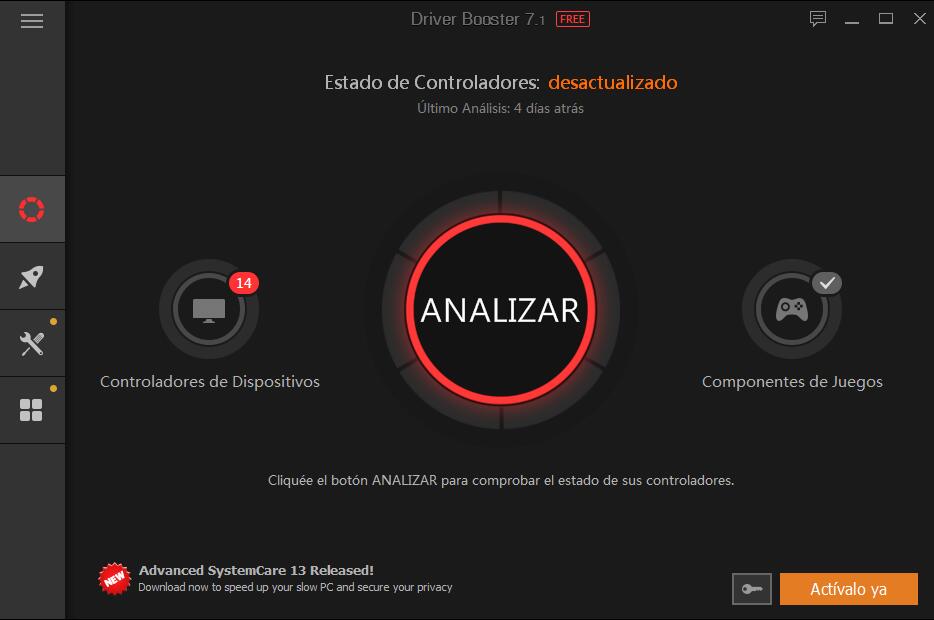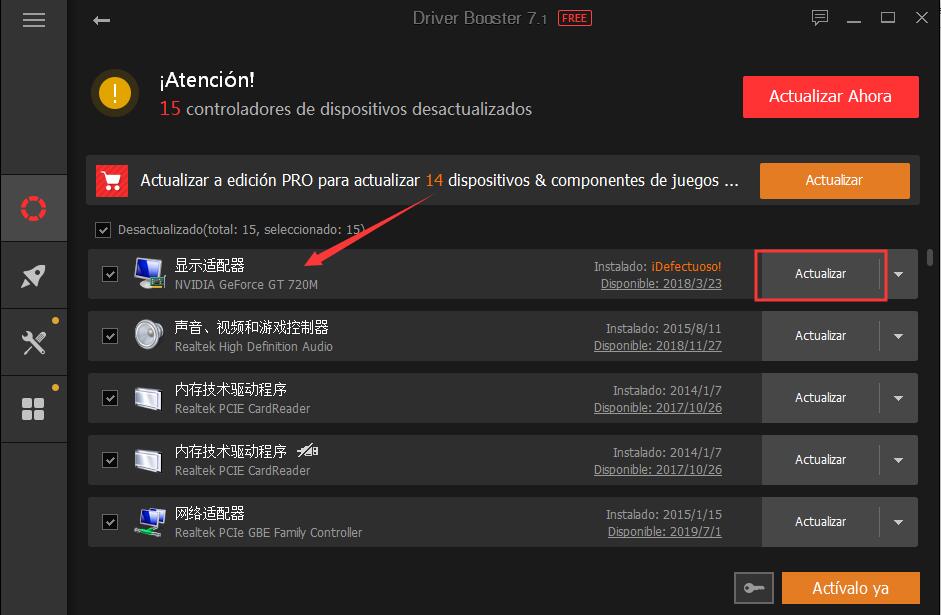¿Por qué necesito actualizar los controladores de mi tarjeta gráfica?
Si la versión del controlador de la tarjeta gráfica es demasiado antigua, pueden producirse los siguientes problemas. Por lo tanto, si el controlador de la tarjeta gráfica no se ha actualizado durante mucho tiempo, se puede mejorar el rendimiento a través de actualizar la versión del controlador de la tarjeta gráfica. Este artículo explicará en detalle cómo actualizar el controlador de la tarjeta gráfica, incluidos los gráficos discretos NVDIA, AMD entre otros.
1. Queda se al 94% al iniciar el emulador, lo que puede ser causado por un controlador dañado
2. Al ingresar al emulador, se muestra una pantalla negra, una pantalla rosa, etc.
3. Al abrir el emulador, aparece "La versión OPENGL es demasiado baja, actualice el controlador de la tarjeta gráfica"
4. También se pueden solucionar algunos retrasos y lags del juego
- 1. ¿Cómo puedo averiguar el modelo de tarjeta gráfica de mi computadora?
- 2. ¿Cómo actualizo mis controladores de gráficos de NVIDIA?
- 3. ¿Cómo actualizo los controladores de mi tarjeta gráfica de AMD?
- 4. ¿Cómo usar Driver Booster para actualizar la tarjeta gráfica?
1. ¿Cómo puedo averiguar el modelo de tarjeta gráfica de mi computadora?
Haz clic en el menú en la esquina superior derecha del emulador LDPlayer, selecciona "Información del sistema", en el modelo de la tarjeta de video y OpenGL, puedes ver el modelo actual de la tarjeta de video de PC, la versión del controlador de la tarjeta de video, qué tarjeta de video ejecutar el emulador y otra información.
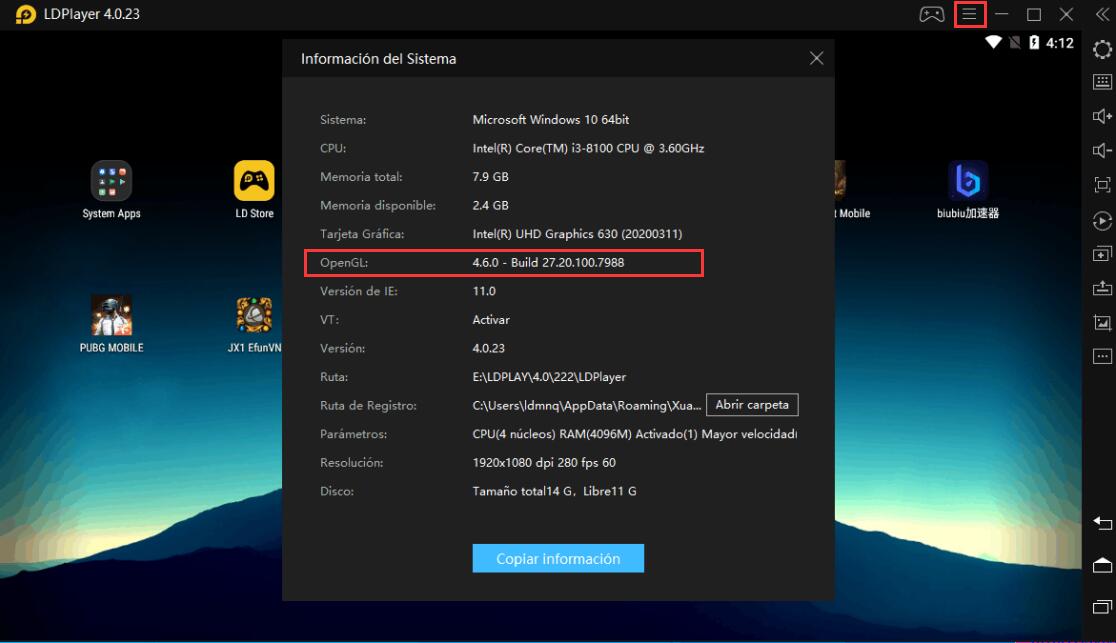
2. ¿Cómo actualizo mis controladores de gráficos de NVIDIA?
Método 1: Usa GeForce Experience para actualizar el controlador de la tarjeta gráfica más reciente.
Método 2: Actualización a través del sitio web oficial de NVIDIA
Método 1: Actualización a través de GeForce Experience
Paso 1: Descarga GeForce Experience (Enlace de descarga)
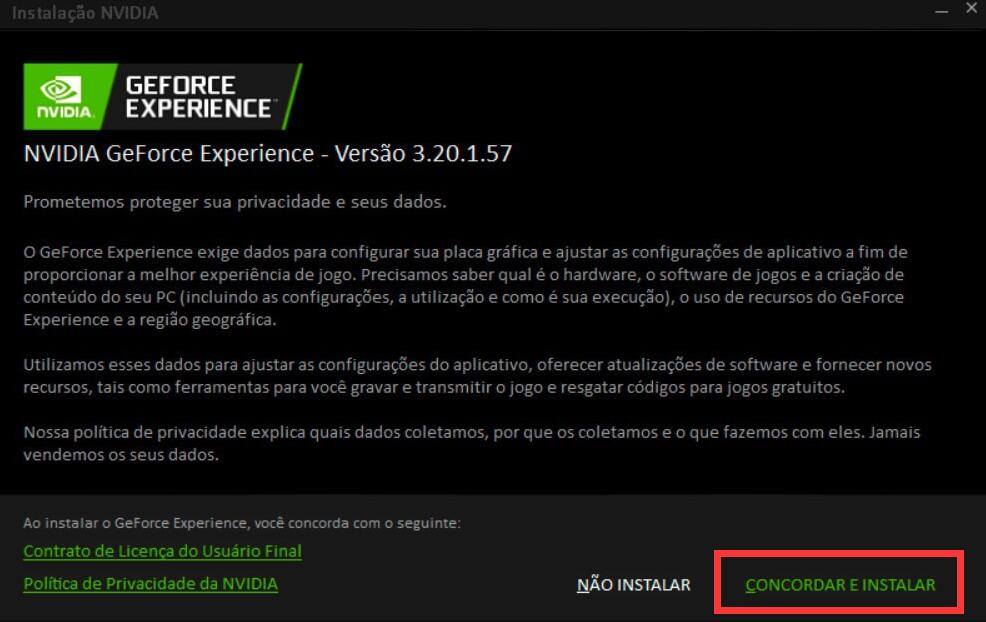
Paso 2. Crea una cuenta e inicia sesión
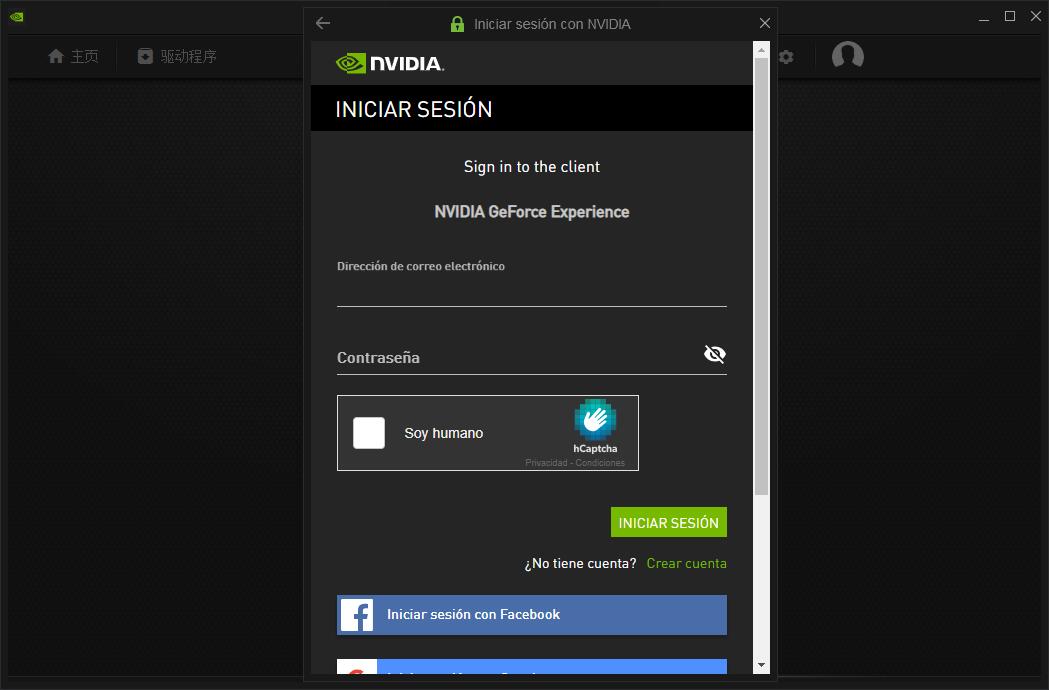
Paso 3. Descarga el controlador más reciente para GeForce Experience
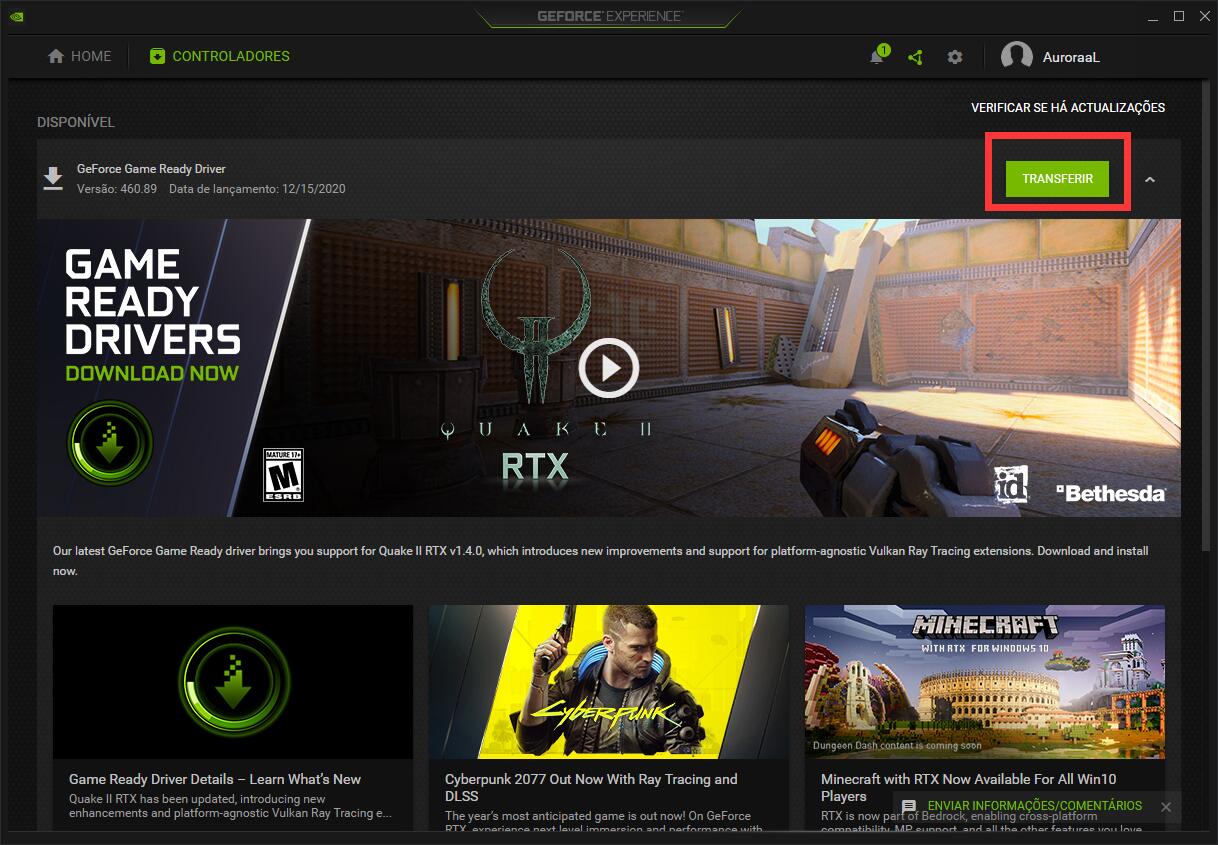
Método 2: Actualización a través del sitio web oficial de NVIDIA
Paso 1. Ingreasa al sitio web oficial de NVIDIA. Seleccionas tu modelo de NVIDIA por tu dispositivo.
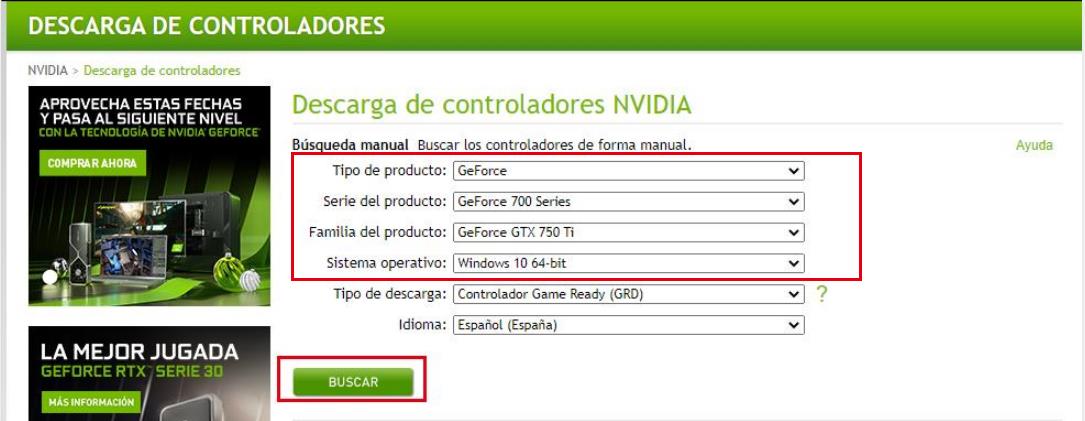
Si no conoces la información sobre tu tarjeta gráfica, ve
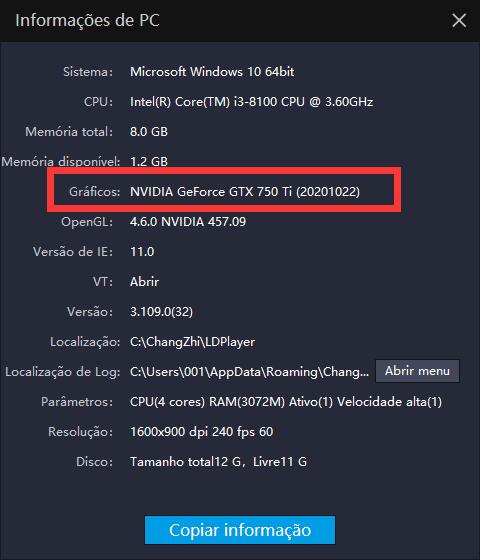
PASO 2: En la segunda columna de la búsqueda manual de controladores, selecciona tu serie de tarjetas gráfica: por ejemplo, GTX750TI
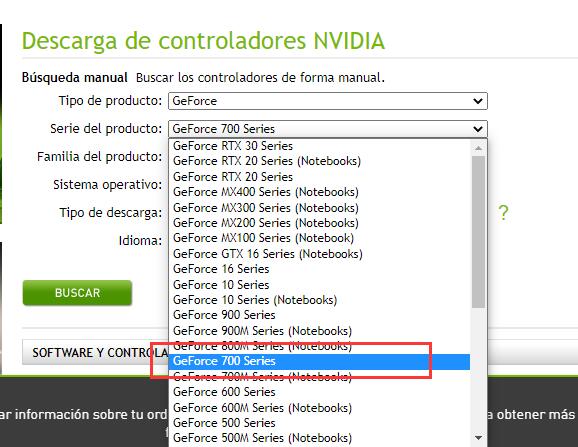
PASO 3: Selecciona Geforce GTX 750 TI en la tercera columna
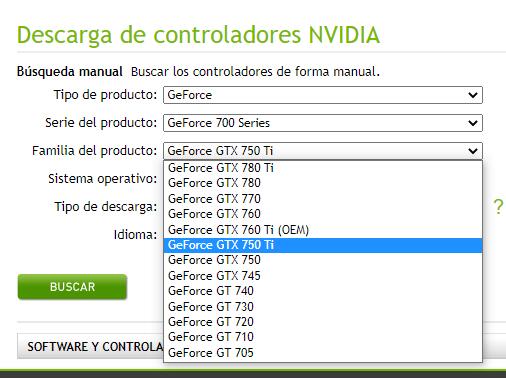
PASO 4: Espera un poco el resultado e instala la última versión
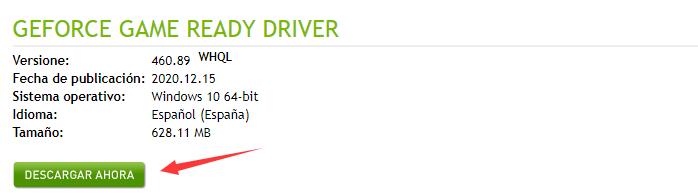
3. ¿Cómo actualizo los controladores de mi tarjeta gráfica de AMD?
Método 1: Utiliza la herramienta de detección automática del controlador de AMD.
Método 2: Visita el sitio web oficial de AMD para descargar la herramienta de detección automática del controlador de AMD
Método 1: Utiliza la herramienta de detección automática del controlador de AMD.
PASO 1: Ingresa al sitio web oficial de AMD para descargar la herramienta de detección automática del controlador AMD (enlace de descarga)
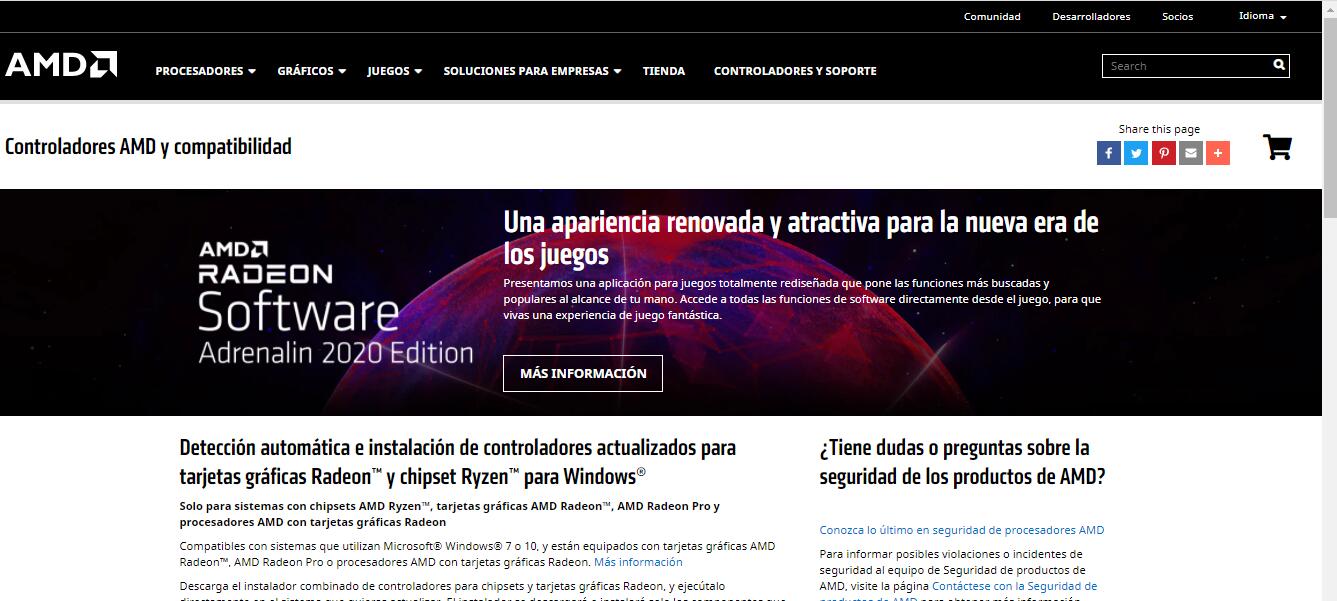
Paso 2. Después de la instalación, abre el programa y descarga el controlador más reciente
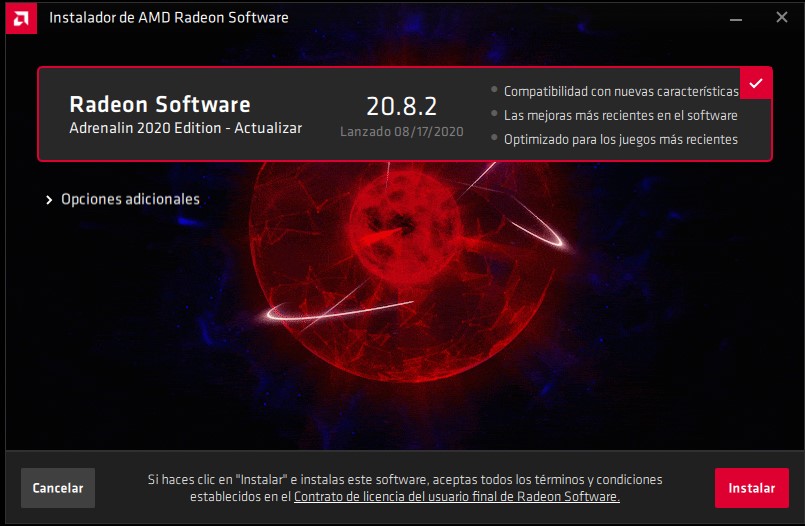
Método 2: Visita el sitio web oficial de AMD para descargar la herramienta de detección automática del controlador de AMD
PASO 1: Abre el sitio web oficial de AMD: haz clic para abrir
PASO 2: Haz clic en [Controladores y soporte]
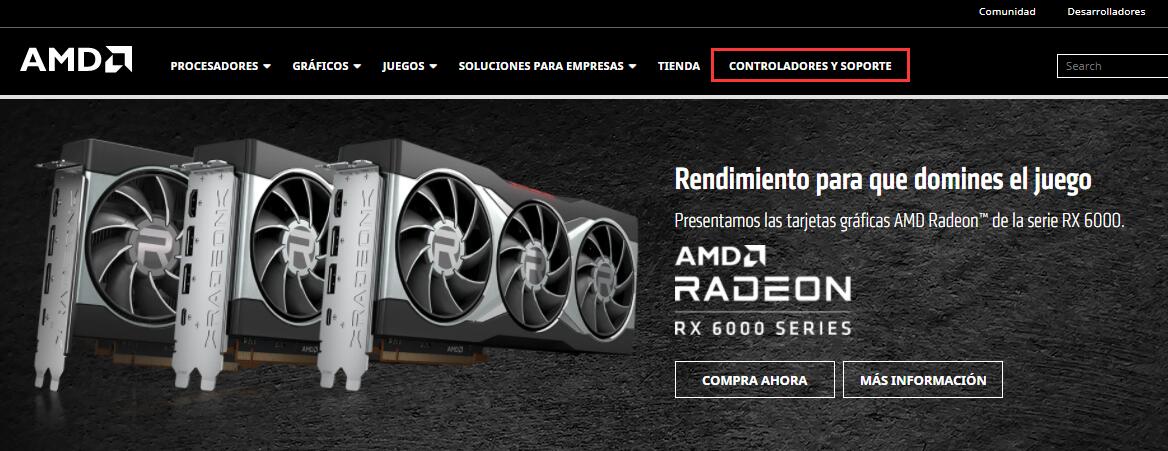
PASO 3: Busca el modelo de tarjeta gráfica AMD en la barra de búsqueda (como Radeon ™ RX 580) y haz clic en Enviar
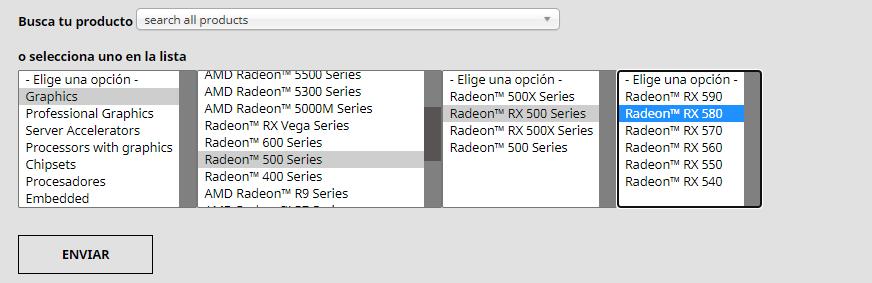
PASO 4: Según el sistema operativo de la computadora que estás utilizando, haz clic para descargar el controlador AMD más reciente (por ejemplo, la versión para Windows 10-64 bit)
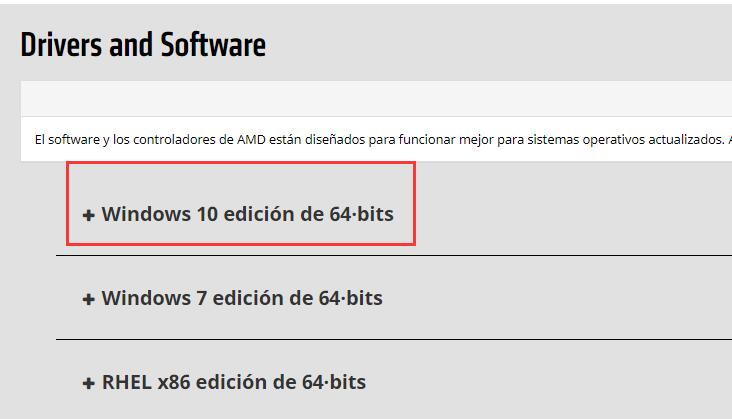
4. ¿Cómo usar Driver Booster para actualizar la tarjeta gráfica?
Como todos sabemos, un juego no puede ejecutarse en la PC si hay algún problema con el controlador de gráficos. Para evitar este problema, actualizar la versión del controlador de gráficos es la primera opción. Puedes jugar tus juegos favoritos sin problemas después de hacer esto. El tutorial es el siguiente.
PASO 1. Busca en Google para Driver Booster o otras herramientas, luego va al sitio web oficial (https://www.iobit.com/es/driver-booster.php?AFF=55741&__c=1)para descargar este software, Si no lo ha instalado. Si lo instaló, puedes ver los pasos a continuación.
PASO 2. Abre este software y haga clic en el gran botón ANALIZAR. Te dirá qué controladores de dispositivo debes actualizar. El controlador de gráficos suele estar en la primera línea.